windows系统word如何手动拉页边距 Word页边距修改步骤
更新时间:2024-09-26 16:48:10作者:xtang
在使用Word文档编辑时,有时候我们需要手动调整页边距来使文档更加美观,在Windows系统下,调整Word文档的页边距非常简单。只需点击页面布局选项卡中的页边距按钮,然后选择自定义边距选项,即可手动设置文档的上、下、左、右边距。通过这个简单的操作,我们可以轻松地定制出符合自己需求的页面布局。
具体方法:
1.首先打开word,在上方菜单栏中找到【布局】。
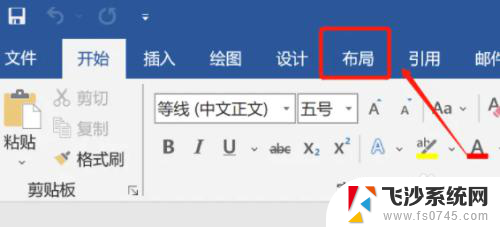
2.点击左侧的【页边距】。
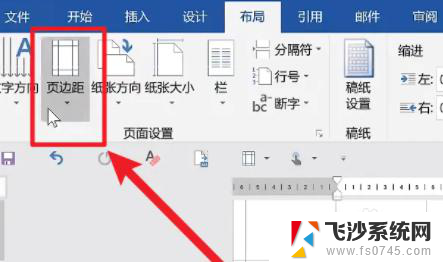
3.点击下拉菜单中的【自定义页边距】。
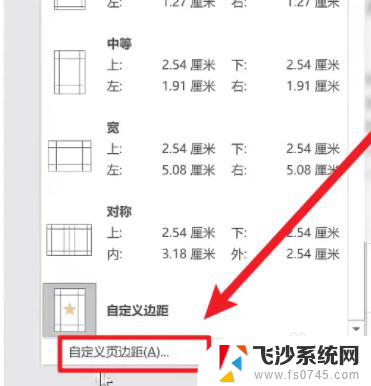
4.最后在页面设置里填入需要的数据就可以了。
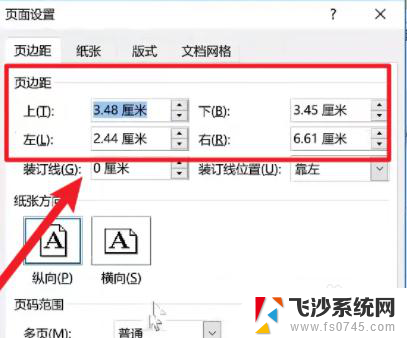
以上就是windows系统word如何手动拉页边距的全部内容,有需要的用户就可以根据小编的步骤进行操作了,希望能够对大家有所帮助。
windows系统word如何手动拉页边距 Word页边距修改步骤相关教程
-
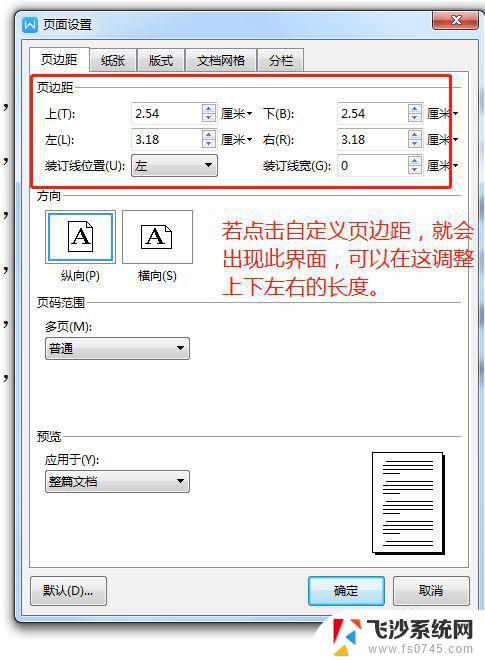 电脑页边距在哪里设置 word如何设置页边距
电脑页边距在哪里设置 word如何设置页边距2024-08-03
-
 wps页边距虚线无法下拉 wps页边距虚线无法下拉怎么办
wps页边距虚线无法下拉 wps页边距虚线无法下拉怎么办2024-03-12
-
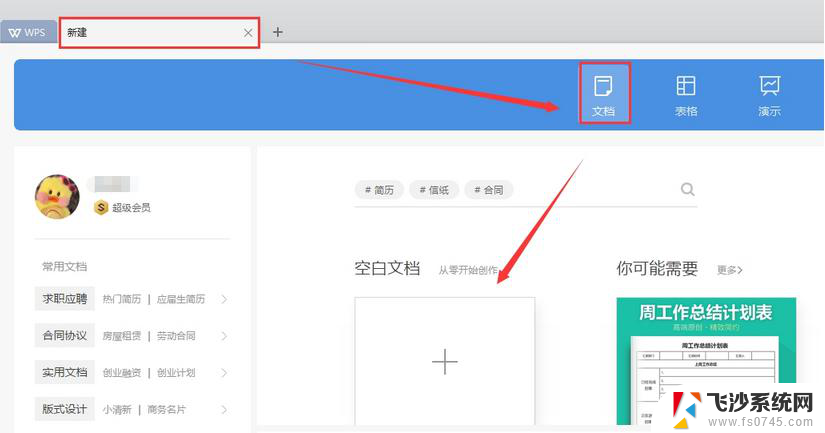 wps如何永久改变页边距等默认参数 wps如何设置永久改变页边距
wps如何永久改变页边距等默认参数 wps如何设置永久改变页边距2024-04-18
-
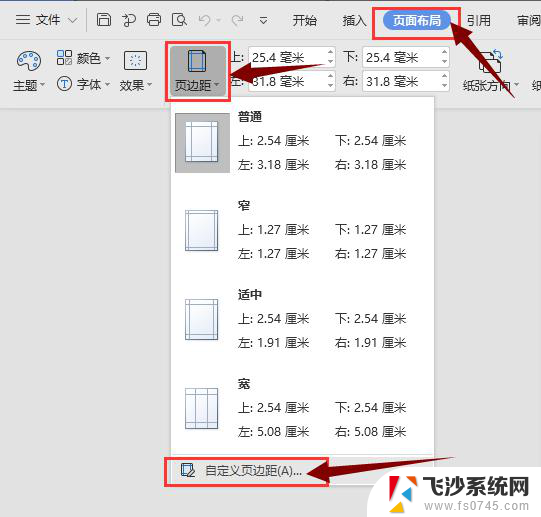 wps不对称页边距在哪里设置 wps怎么设置不对称页边距
wps不对称页边距在哪里设置 wps怎么设置不对称页边距2024-03-07
- 网页打印页边距怎么设置 A4纸打印页边距设置方法
- wps怎么扩大页面边距 wps页面边距怎么设置
- 双面打印页边距怎么设置 Word双面打印对称页边距设置技巧
- 不要页边距打印 如何在打印机上设置无边距打印
- 怎么调页边距适合打印 A4纸打印时如何设置合适的页边距
- wps打印预览怎么没有页边距直接设置了 wps打印预览页边距直接设置无效怎么处理
- 电脑怎么打印机连接打印机 电脑连接打印机的步骤详解
- excel汇总表怎么取分表数据 Excel 如何合并多个分表数据到总表
- 笔记本没有鼠标箭头怎么办 电脑鼠标箭头消失了怎么回事
- 笔记本连接wifi但是不能上网 笔记本连接无线网络但无法打开网页怎么办
- 戴尔截屏快捷键 戴尔笔记本电脑截图快捷键是什么
- word中如何合并单元格 word文档合并单元格教程
电脑教程推荐
- 1 word上方的横线怎么删除 word文档如何去掉顶部横线
- 2 workstation12 密钥 VMware12虚拟机激活教程
- 3 苹果12pro怎么连接无线耳机 iphone12耳机连接不上怎么办
- 4 windows压缩文件管理器 Windows 10资源管理器怎么压缩文件
- 5 微信怎么设置提醒不显示内容 如何在微信收到信息时不显示消息内容
- 6 电脑qq怎样删除聊天记录 电脑上QQ聊天记录删除方法
- 7 电脑wps无法卸载 wps office彻底卸载步骤
- 8 电脑按什么重启 快捷键让电脑重启的方法
- 9 电脑桌面横屏了,怎么切换回来 电脑显示屏从横屏切换为竖屏的方法
- 10 excel如何忽略错误 Excel如何忽略所有错误